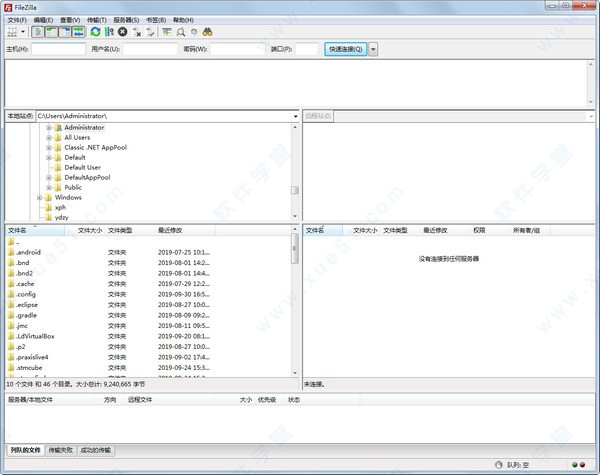
软件特色
1、几乎无用户数限制2、多线程引擎
3、在 Windows NT4, 2000 , XP下以服务形式运行
4、针对 fxp/反弹攻击过滤
5、安全密码储存 (使用 MD5 hash)
6、实时对用户/组进行管理
7、所有选项可以在服务器在线时改变,无需服务器下线
8、 无传输超时功能可以踢掉使用普通工具保持一直在线的空闲用户
9、基于设置规则的服务器和用户/组速度限制
10、支持 MODE Z 文件传输压缩
软件功能
断点续传(如果服务器支持)自定义命令
站点管理
保存活动连接
暂检测连接超时
防火墙支持
SOCKS4/5和HTTP1.1代理支持
SSL安全连接
SFTP支持
上传/下载队列管理
支持文件拖放
多语言支持
GSS证明和Kerberos密码技术
可控性、有条理的界面和管理多站点的简化方式使其成为一个方便高效的FTP客户端工具,而FileZilla Server则是一个小巧并且可靠的支持FTP&SFTP的FTP服务器软件。
软件亮点
1、易于使用2、支持FTP,基于SSL / TLS的FTP(FTPS)和SSH文件传输协议(SFTP)
3、跨平台。在Windows,Linux,* BSD,Mac OS X等平台上运行
4、IPv6支持
5、提供多种语言
6、支持恢复和传输大于4GB的大文件
7、选项卡式用户界面
8、强大的站点管理器和传输队列
9、书签
10、拖放支持
11、可配置的传输速度限制
12、文件名过滤器
13、目录比较
14、网络配置向导
15、远程文件编辑
16、HTTP / 1.1,SOCKS5和FTP代理支持
17、记录到文件
18、同步目录浏览
19、远程文件搜索
常见问题
1、软件怎么解决中文乱码问题?使用Filezilla client FTP客户端登陆某些FTP站点会出现中文乱码,原因是FTP服务器端编码与filezilla client端编码不一致造成的,解决方法如下:文件-站点管理-选中要登陆的站点-字符集-选择”强制UTF-8″ 或使用自定义字符集GB2312,二者之一定能解决中文显示乱码的问题。
2、FTP连接530错误?
这是连接到服务器的帐号密码错误,请检查或修改帐号密码。
3、安装后在桌面没有软件快捷方式?
点击开始菜单,选择程序,找到Filezilla,右键发送到桌面快捷方式
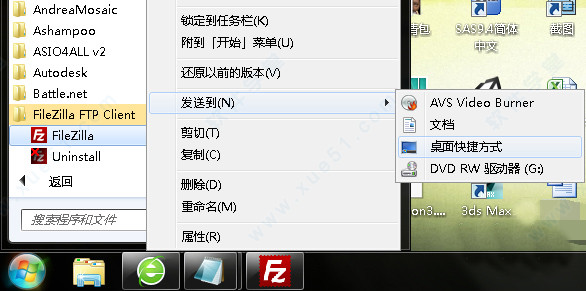
FileZilla使用方法
一、如何新建站点1、先双击打开软件,点击站点管理-新建站点
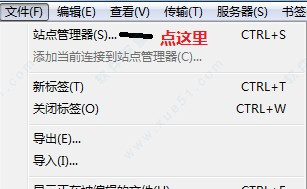
2、把空间提供商或者你自己创建的FTP的主机名,用户名,密码输入上去,并且点击连接即可进入【默认保存密码下次直接点击连接即可】,进入后左边是本地目录和文件列表,右边为FTP的目录文件列表,你把FTP看作自己的U盘一样管理即可
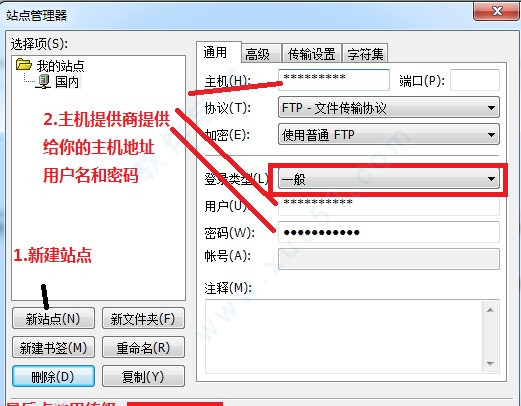
3、FTP上,选中文件拖动到...的目录可以把文件移动上一层,拖动相应的文件名为移动到相应目录,一般主机目录如图所示,db是给你传压缩包和下载压缩包的,log是日志文件存储地方,有的主机不提供日志,web就是你的web空间了,一般路径为/xx/web/,其中xx代表你的用户名
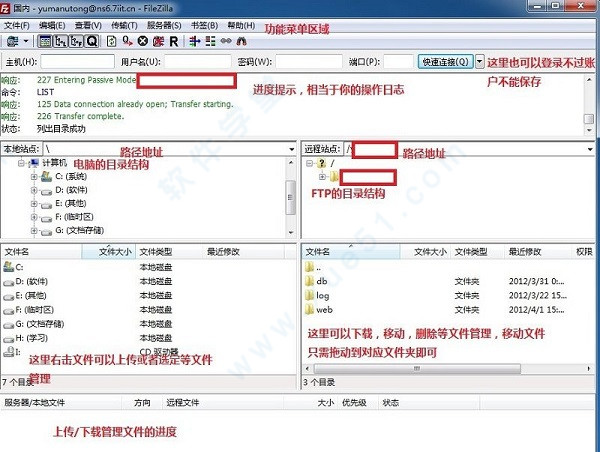
二、如何上传和下载文件?
1、上传:在本地文件右击选择上传
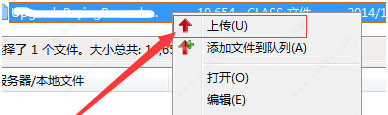
2、下载:在目标展开文件可以下载
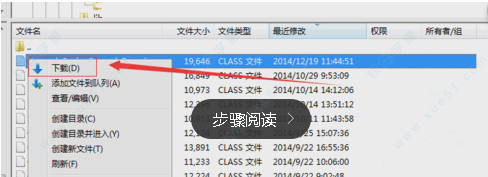
更新日志
FileZilla v3.54.21、macOS:某些系统上可能存在针对剪切文本标签的修复程序
2、SFTP:向后移植从PuTTY开发版本中选择的修复程序3、定向传输限制的固定值范围4、解决了更改为比较搜索/从比较搜索更改时的布局问题














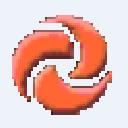




点击星星用来评分